Аутор:
Bobbie Johnson
Датум Стварања:
1 Април 2021
Ажурирати Датум:
26 Јуни 2024
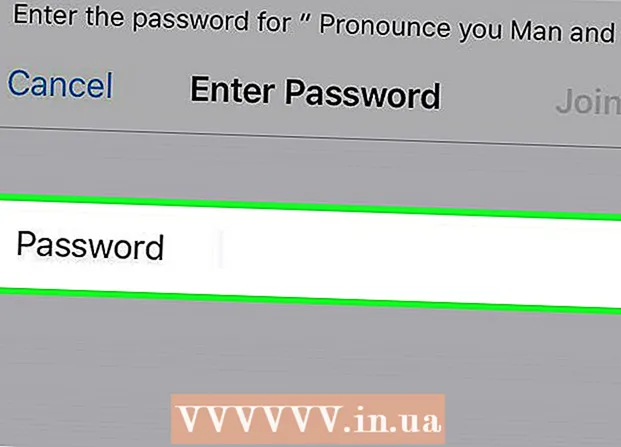
Садржај
- Кораци
- 1. део од 3: Како отворити страницу са конфигурацијом рутера
- Део 2 од 3: Како ући на страницу за конфигурацију рутера
- 3. део 3: Како променити лозинку за бежичну везу
Да бисте променили лозинку за бежичну везу на свом Д-Линк рутеру, морате да отворите страницу за конфигурацију рутера у веб прегледачу. Када уђете на страницу са конфигурацијом, промените лозинку у менију Вирелесс Сеттингс.
Кораци
1. део од 3: Како отворити страницу са конфигурацијом рутера
 1 Покрените свој веб прегледач. Учините то на рачунару или уређају који је повезан на бежичну мрежу. Најбоље је користити рачунар повезан на рутер путем Етхернет кабла, јер ће сви уређаји повезани на бежичну мрежу бити искључени са ње када промените лозинку.
1 Покрените свој веб прегледач. Учините то на рачунару или уређају који је повезан на бежичну мрежу. Најбоље је користити рачунар повезан на рутер путем Етхернет кабла, јер ће сви уређаји повезани на бежичну мрежу бити искључени са ње када промените лозинку.  2 Ентер 192.168.0.1 у траци за адресу. Ово је адреса странице са конфигурацијом за већину Д-Линк рутера.
2 Ентер 192.168.0.1 у траци за адресу. Ово је адреса странице са конфигурацијом за већину Д-Линк рутера.  3 Ентер 192.168.1.1ако претходна адреса не ради. Ово је још једна адреса за страницу са конфигурацијом многих рутера.
3 Ентер 192.168.1.1ако претходна адреса не ради. Ово је још једна адреса за страницу са конфигурацијом многих рутера.  4 Ентер хттп: // длинкроутерако ниједна адреса не ради. Ово име хоста се може користити за многе новије Д-Линк рутере.
4 Ентер хттп: // длинкроутерако ниједна адреса не ради. Ово име хоста се може користити за многе новије Д-Линк рутере.  5 Унесите адресу рутера ако ништа не ради. Ако и даље не можете да отворите страницу са конфигурацијом, пронађите адресу рутера на свом рачунару:
5 Унесите адресу рутера ако ништа не ради. Ако и даље не можете да отворите страницу са конфигурацијом, пронађите адресу рутера на свом рачунару: - У систему Виндовс кликните десним тастером миша на икону мреже у системској палети. Кликните на „Центар за мрежу и дељење“. Кликните на везу „Веза“ поред активне везе на врху прозора. Кликните на дугме Својства. Копирајте адресу која се приказује на линији "Подразумевани ИПв4 мрежни пролаз". Ово је адреса рутера.
- У Мац ОС Кс, отворите Аппле мени и одаберите Систем Преференцес. Кликните на Мрежа. Изаберите активну мрежну везу. Кликните Напредно. Кликните на картицу ТЦП / ИП. Копирајте адресу која се појављује у реду "Роутер".
Део 2 од 3: Како ући на страницу за конфигурацију рутера
 1 Ентер админ као корисничко име. Ово је најчешће подразумевано корисничко име за Д-Линк рутере.
1 Ентер админ као корисничко име. Ово је најчешће подразумевано корисничко име за Д-Линк рутере.  2 Не уносите ништа у ред Лозинка. Многи Д-Линк рутери немају лозинку.
2 Не уносите ништа у ред Лозинка. Многи Д-Линк рутери немају лозинку.  3 Ентер админ као лозинку. Ако не можете да се пријавите без лозинке, покушајте да унесете „админ“ (без наводника).
3 Ентер админ као лозинку. Ако не можете да се пријавите без лозинке, покушајте да унесете „админ“ (без наводника).  4 Пронађите фабричке податке за пријаву и лозинку за свој рутер. Ако и даље не можете да уђете на страницу за конфигурацију, идите на страницу ввв.роутерпассвордс.цом и у менију изаберите „Д-Линк“. Пронађите свој модел рутера на листи и копирајте приказано корисничко име и лозинку.
4 Пронађите фабричке податке за пријаву и лозинку за свој рутер. Ако и даље не можете да уђете на страницу за конфигурацију, идите на страницу ввв.роутерпассвордс.цом и у менију изаберите „Д-Линк“. Пронађите свој модел рутера на листи и копирајте приказано корисничко име и лозинку.  5 Притисните и држите дугме “Ресет” на полеђини рутера ако не можете да уђете на страницу са конфигурацијом. Ако ниједно корисничко име и лозинка не раде, притисните и држите дугме Ресет на задњој страни рутера око тридесет секунди. Рутер ће се поново покренути (потребно је 60 секунди). Сада користите подразумевано корисничко име и лозинку.
5 Притисните и држите дугме “Ресет” на полеђини рутера ако не можете да уђете на страницу са конфигурацијом. Ако ниједно корисничко име и лозинка не раде, притисните и држите дугме Ресет на задњој страни рутера око тридесет секунди. Рутер ће се поново покренути (потребно је 60 секунди). Сада користите подразумевано корисничко име и лозинку.
3. део 3: Како променити лозинку за бежичну везу
 1 Кликните на картицу Бежична веза. Ако не видите ову картицу, идите на картицу Подешавање и кликните бежичне поставке у левом менију.
1 Кликните на картицу Бежична веза. Ако не видите ову картицу, идите на картицу Подешавање и кликните бежичне поставке у левом менију.  2 Отворите мени Режим безбедности.
2 Отворите мени Режим безбедности. 3 Кликните на Енабле ВПА2 Вирелесс Сецурити. Ако нећете на мрежу повезивати старе уређаје који не подржавају ВПА2, увек користите овај безбедносни протокол јер ће поуздано заштитити мрежу.
3 Кликните на Енабле ВПА2 Вирелесс Сецурити. Ако нећете на мрежу повезивати старе уређаје који не подржавају ВПА2, увек користите овај безбедносни протокол јер ће поуздано заштитити мрежу.  4 Кликните на поље Пасспхрасе.
4 Кликните на поље Пасспхрасе. 5 Унесите лозинку. Лозинка не би требало да садржи речи које се налазе у речнику, како се не би покупила / погодила. Ово је посебно важно у густо насељеним подручјима.
5 Унесите лозинку. Лозинка не би требало да садржи речи које се налазе у речнику, како се не би покупила / погодила. Ово је посебно важно у густо насељеним подручјима.  6 Поново унесите лозинку у поље Цонфирм Пасспхрасе.
6 Поново унесите лозинку у поље Цонфирм Пасспхрасе. 7 Кликните на Саве Сеттингс.
7 Кликните на Саве Сеттингс. 8 Унесите нову лозинку на уређаје да бисте их повезали на бежичну мрежу. Када промените лозинку, сви уређаји ће бити искључени из мреже, па унесите нову лозинку да бисте их повезали.
8 Унесите нову лозинку на уређаје да бисте их повезали на бежичну мрежу. Када промените лозинку, сви уређаји ће бити искључени из мреже, па унесите нову лозинку да бисте их повезали.



